La mise à jour corrective 1.4.5 vient de sortir. Pour mettre à jour votre jeu, il vous suffit de vous connecter : votre jeu vous indiquera qu’une mise à jour est téléchargeable et passera en version 1.4.5 si vous l’y autorisez.
En étant en 1.4.5, vous pourrez vous connecter au serveur 1.4.4, mais les serveurs n’étant pas encore tous en 1.4.4, vous ne pourrez pas y accéder en 1.4.5. Néanmoins vous pouvez utiliser Craftback pour changer votre version du jeu quand vous le voudrez.
Les mods créés en 1.4.4 ne marcheront pas en étant installés dans l’actuelle version. Aucun changement n’a été apporté aux textures ni au fonctionnement des maps, les packs de texture et les maps 1.4.4 marcheront donc en 1.4.5. Cette mise à jour corrige cinq bugs :
- Les LAN fonctionnent à nouveau
- Correction du bug des particules
- Correction du comportement des œufs de loup
- Correction du bug empêchant de se connecter au serveur iPv6
- Correction du bug ne faisant pas apparaître la quatrième page de la commande /help





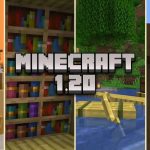







Depuis que la 1.4.5 est sortie, beaucoup de bug sont arrivés au niveau de la redstone que ce soit en solo ou en multijoueur !
ca serai bien que mojang ajoute l aether
j’adore minecraft
voilà, avant pour moi le LAN fonctionnais très bien mais depuis la mise a jour, il ne fonctionne plus….Il y aurais t’il une nouvelle technique pour pouvoir jour en LAN ?
Bug: On glisse aussi sir les demi-dalles sur la glace.
Se serai bien de rajouter un minerai dans le prochaine mise a jour chai pas genre: du cuivre ou plomb ( pas mal pour des arme empoissonnées)
J’ai simplement envie de dire enfin un jeu pas si cher, dont le staff est compétent
Bugs: Crash lorsqu’on génère le nether et quand on reste dans le portail en créatif (pas tout le temps).
-l’oeuf d’ender dragon se transforme en bloc de Crying obsidian quand il tombe.
Sinon, je trouve ça super que Mojang travail sur la correction de bug, ça ne fait de mal a personne (les kikoo qui profitent des bugs ne comptent pas)!
Quand a l’ API modding… Ils travaillent dessus j’espère?
Suis-je le seul qui a remarqué que le LAN ne marche toujours pas ?
Bon ecouter, le LAN marche tres bien, mais pour que vos amis en dehors de votre resaux puisse se connecter, vous devez port-fowarder vos port ou utlliser hamachi.
Sinon cette maj est vraiment bien.
dsl pour les fautes d’orthographes.
J’ai repérais quelques bugs:
-Chute dans le vide sans fin des ténèbres dans la création de monde.
-Immobilité des joueurs lorsqu’ils courent.
Ben moi ca marche pas le LAN…:-(
super mais c koi le version definitive?
Pour moi le lan ne marche toujours pas !!!
J’aime pas cette mise a jour parce que j’arrête pas d’avoir des lags et je peux pas finir ma construction
Schroumpf grognon ?
Pas mal la mise a jour corrective mais bon autant tout corriger dans une 1.5 qui rajoutera aussi des fonctions suppléméntaire (surtout l’API modding attendue de tous les modeurs et tous les autres) ^^
tro classssssssssssssssssssse
Mais arrêtez de vous plaindre que la maj ne sert à rien, etc… Cette maj est très utile!! Le retour du Lan, c’est super, et les corrections de bug font partie du jeu!! Et vous vous plaignez des chauves souris? Alors qu’elles sont sortis à coté de trucs géniaux?
Et puis si cette maj vous déplais à ce point là alors qu’elle ne corrige que des bugs, ne la faites pas!
Et moi je dis: Vive la 1.4.6 :D
Je ne peux plus jouer depuis cette mise à jours. Le perso sautille tous seul sur place et je ne peux plus me déplacer.
Vivement qu’il arrête de faire des mises à jours parce que au lieu de retirer des bugs ils en rajoutes !
J’ai aussi ce probleme quand je sors du nether pour rentrer dans le monde normal. Quand je sors la porte me “rattrape et m’enfonce d’un bloc en dessous et du coupo mon person sautille et est completement bloque. Je dois pichcer devant la porte les deux blocs pour pouvoir sortir.
C’est bien pour le LAN mais le modeurs non, VIVEMENT PAS DE 1.4.6
s est chiant d instaler tout les modes:'(:'(:'(:'(:'(:'(:'(:-(:-[:-[
franchement c’est tellement bugé et ça prend tellement de RAM que les gens comme moi qui ont des vieux PC et qui arrive même pas à créer un préfère vraiment la 1.3.2 ne serait-ce que pour créer le monde
Bonjour, je n’arrive pas a jouer en LAN. POurriez vous m’aider? :/
est-ce que les serveurs au LAN marche sans hamachi?
Les serveurs LAN marchent sans Hamachi,il suffit d’aller dans un monde single,Echap (ou Escape) et cliquer sur Open to LAN. (Les seules personnes qui peuvent se connecter sont les personnes a proximité de toi)
Bonne nouvelle pour le LAN !
Les oeufs de loup ? c’est quoi ? o.O
Tu peux les avoir en créatif.
“En étant en 1.4.5, vous pourrez vous connecter au serveur 1.4.4, mais les serveurs n’étant pas encore tous en 1.4.4, vous ne pourrez pas y accéder en 1.4.5.”
Erreur…
En réalité, seul quelques serveurs spéciaux (Avec des blocs spécifiques; Minefield par ex.) seront inaccessible.
Les autres le seront.
(Au passage, cette phrase n’a aucun sens…)
Si tu relis bien, il dit que les serveurs qui sont toujours à une version antérieure à la 1.4.4 seront inaccessibles.
Je crois que c’est Cap’tain Obvious qui a écrit proposé de rajouter cette phrase.
A tous ceux qui se plaignent des mods, serveurs, etc. incompatibles : TOUT est compatible de la version 1.4.4 à la version 1.4.5.
Sa commence bien, je viens de la télécharger, et je trouve un bug.
Quand un selle un cochon, et qu’on monte dessus avec notre bâton, il faut le taper et attendre qu’il court partout pour qu’il suive notre bâton :)
Petite mis à jour c’est vrai ^^ Le mieux aurais été que la 1.4.4 ne serai qu’une snapshot.
sortez une grosse mise a jour corrective bien testé et voilà pas des mini foute-merde !
Mojang n’arrette pas sans cesse d’essayer de coriger des bugs et la tu commences a pleurer parce qu’il a corrigé seulement 5 bugs,qui étaient TRES dérengeants! Certains d’entre vous n’ont aucun respect pour les efforts de Mojang…c’est honteux!
très d’accord avec toi quand ta 25 loup qui te spawn dessus et qui japent tous en même temp comme des défoncer c’est juste invivable :/
Voila , une mise a jour enfain inutile
Désolé si tu es aussi acro au mods…
Moi, je suis un puriste, je n’en installe pas (c’est surtout parce que la plupart des mods que je veux utilisent forge et forge ne marche pas chez moi…).
La correction du bug des particules corrige le bug des flammes? Je l’espère vraiment, ce bug me gêne vraiment beaucoups…
sa fait beaucoup de mise a jour d’un coup
La 1.4 n’était pas censé réglé les bugs de lumières ? Alors comment ce fait-il que depuis la 1.4.4 j’ai encore plus de bug de lumière qu’avant. Et les chunks mettent plus de temps à charger.
Je suis bien conscient que coder un jeu, c’est pas facile et que les bugs c’est récurrents mais bon, les snapshots ont été créé notamment pour éviter le plus de bugs possible sur la MAJ final !
Et là on se retrouve avec une 1.4.4 archi bugée qui arrive même à être plus bugée et moins optimisée (sur les bugs visibles) que les versions précédentes !
Quand est-ce que nous aurons une 1.4 sans gros bugs ?
Et aussi, l’API modding que l’on nous avais vanté il y a des mois est prévue pour quand ? Cela fais déjà pas mal de MAJ que nous l’attendions.
De même que cette collaboration entre l’équipe de CraftBukkit et Mojang pour intégrer Bukkit dans les serveurs Minecraft ? Toujours aucunes nouvelles !
Je ne suis pas du genre à râler pour rien et à être contre le contenu nouveaux mais sa seras bien que l’on nous propose enfin ce qui avais été promis plutôt que des ajouts un peu futile comme la chauve-souris, qui a part nous gonfler en popant dans les greniers ne sert à rien du tout.
En effet, je trouve ton commentaire très réaliste mais surtout bien développé. Comme tu l’as dit, Mojang n’a pas encore (encore) apporté les changements que nous attendons tous. D’ici peu, nous aurons une 1.4.6.7.4.2 pour régler tout ces bugs. Seulement, nous ne devons pas trop en demander. À la base, c’est un jeu et les Développeurs en font ce qu’ils veulent. Car après tout, ils savent que les gens vont continuer à jouer et donc, du fait même, de leurs faire faire de l’argent. Mais bon, ce n’est que mon point de vue après tout.
Certes, ils font ce qu’ils veulent, et d’ailleurs c’est ce qu’il faut, sinon ils ne seraient pas motivés pour développer le jeu, mais bon, il faut aussi penser un peu à la communauté.
Quand ils annoncent quelques chose, sa serait bien de tenir au courant assez régulièrement ! :-)
Qui Dans Cette Terre Nous Feras Marcher Tous Les Mods Dans Toute Les Versions Bordel !
Merci mojang !!!
Grace a toi on va encore poiroter un peu pour yukkit 1.5 !!
Je suis pratiquement sûr que, contrairement à ce qui est dit dans l’article, les mods compatibles avec la 1.4.4 le sont d’office avec la 1.4.5. C’est vrai au moins pour optifine, mais ce n’est sûrement pas le seul.
Impossible, l’incompatibilité des mods entre les versions vient en grande partie de l’obfuscation du code.
enfin! je peux jouer avec mon frère!!!
Comment jouer en lan avec un autre ordi ? Comment etre sur le meme reseau local
Tu vas dans le menu (enfin tu fais échap en solo) et tu sélectionne la touche “Open lan” ou un truc comme ça, tu fais /publish dans le chat et tu donne l’ip marqué dans le chat. Pour le réseau local ya deux solutions:
– Soit ton frère est chez toi et dans ce cas vous êtes déjà sur le même réseau local;
– Soit il est pas chez toi et là tu dois télécharger hamachi.
Voila en espérant t’avoir aidé Gabrilapin ;)
Cordialement
Jack Wilson
Et correction du bug faisant apparaître uniquement des bébés fermiers, non ?
http://www.minecraftforum.net/topic/1565951-145-pre-release-available/page__view__findpost__p__19171688
Lol … j’adore les maj qui sortent a quelque jours d’intervalle et qui invalide les mods erf ^^’
Mais bon au moins ils corrigent les problèmes..
Pour quoi se plaindre ?
sa serre a rien lol tu n’est pas obliger de mètre a jour ton minecraft; et si s’est trop tard, il n’est jamais trop tard x): “craftback” et “pipix” te permette de revenir a une version antérieur.
en espèrent t’avoir donner de bon tuileaux.
MVC te mermet aussi de changer de version,en plus il marche avec les MAC
super j’aime les corrections de bugs ! et cette version définitive qui approche :D
la 1.0.0 était déjà censée être finale, alors bon …
j’espère qu’il n’y en aura jamais !
Roooh, vous savez juste un update comme ça pour 2 bug mineurs, c’est con car les codeurs doivent tout refaires… mods, serveur, … Roooh !
Les serveurs de 1.4.4 fonctionneront toujours en 1.4.5. Par contre oui les mods il faut tout changer malheureusement…
Ouais ben y en a qui se plaignait a mojang a cause du LAN SI toi tu recevais tout les jours 30 messages demandant tous la meme chose tu le ferais toi aussi
Mettez vous a leur place bordel
Arrivé de kikoos qui ragent parceque leurs mods n’iront plus dans 3…2…1….
Trop bon timing !
Et bientôt les éternels “comment on fait pour l’installer !” j’adore :-)
Perfect timing
http://www.noelshack.com/2012-47-1353429869-iphone-image-11-20-2012.jpg
F***ck il faudra attendre les mises à jour des mods xD
Lol
bof le LAN je peu pas j’ai pas deux pc et j’ai pu minecraft alors
Super sais se qui nous faut pour en fin de semaine.
Le LAN est de retour. :)
merci mojang !!! \o\\o//o/
y a t-il un correctif pour les cartes ? Elles se figent des qu’on es met dans un cadre. Quand on les récupère il y a juste un flèche verte et un carré blanc dans le coin. Plus de flèche blanche qui se déplace.
je veux faire une aventure avec toi sur minecraft